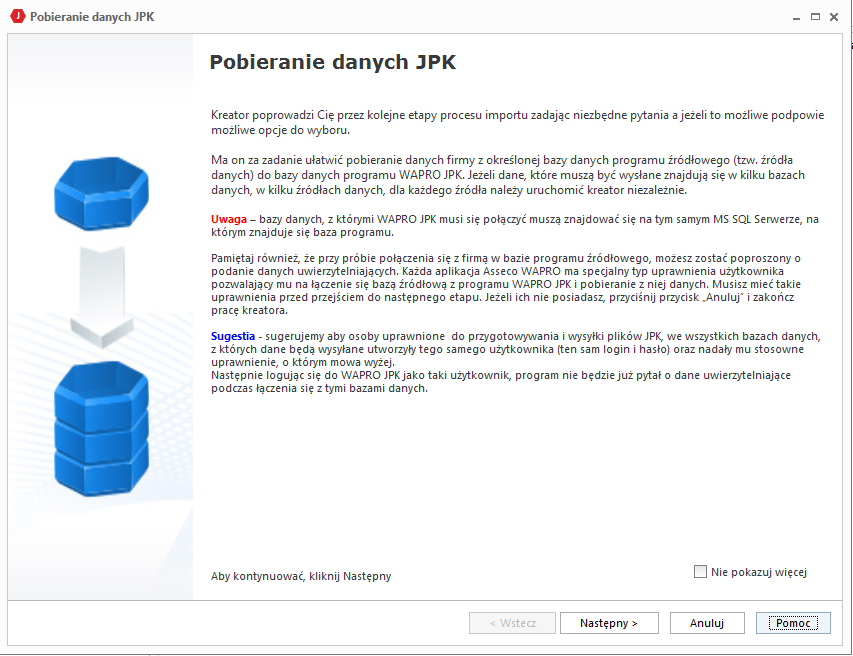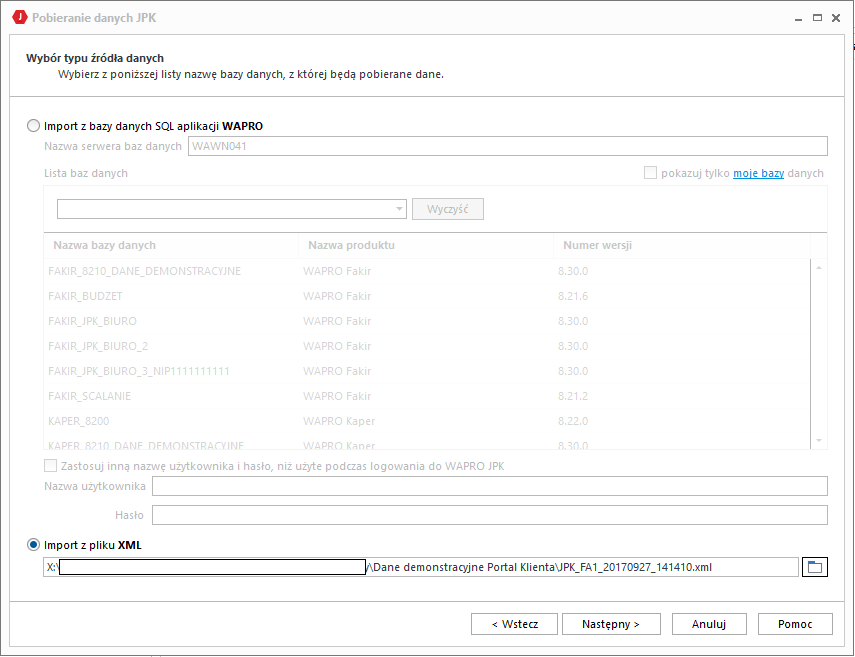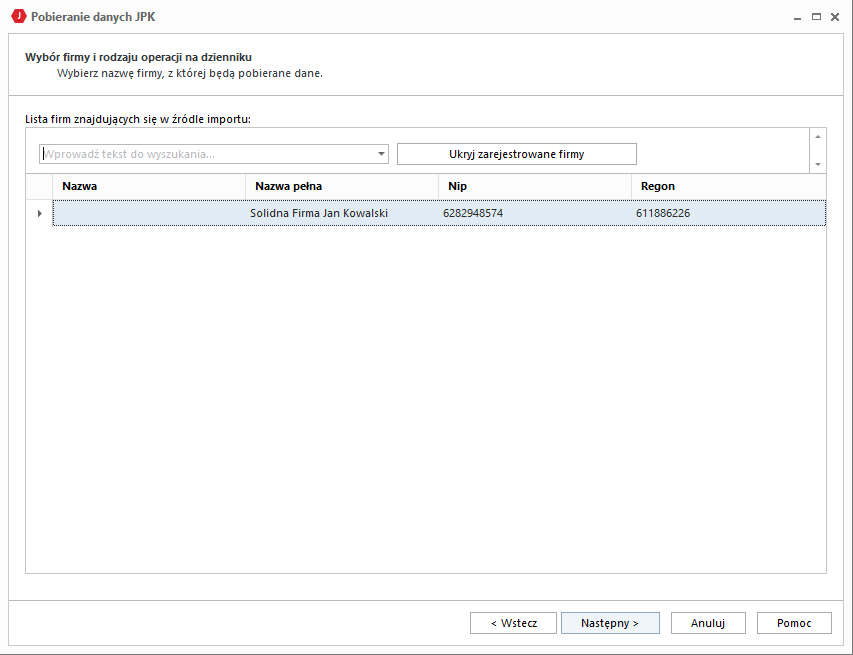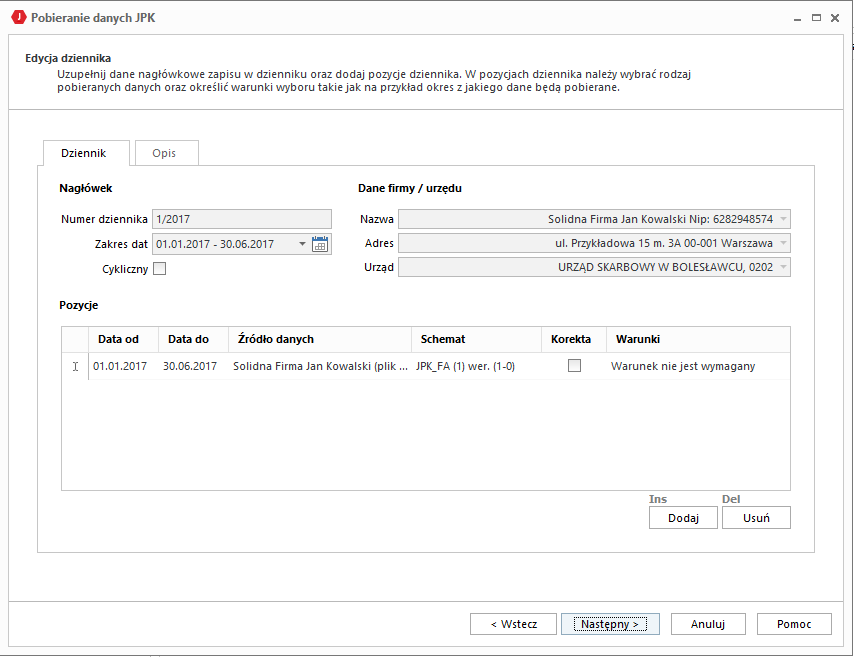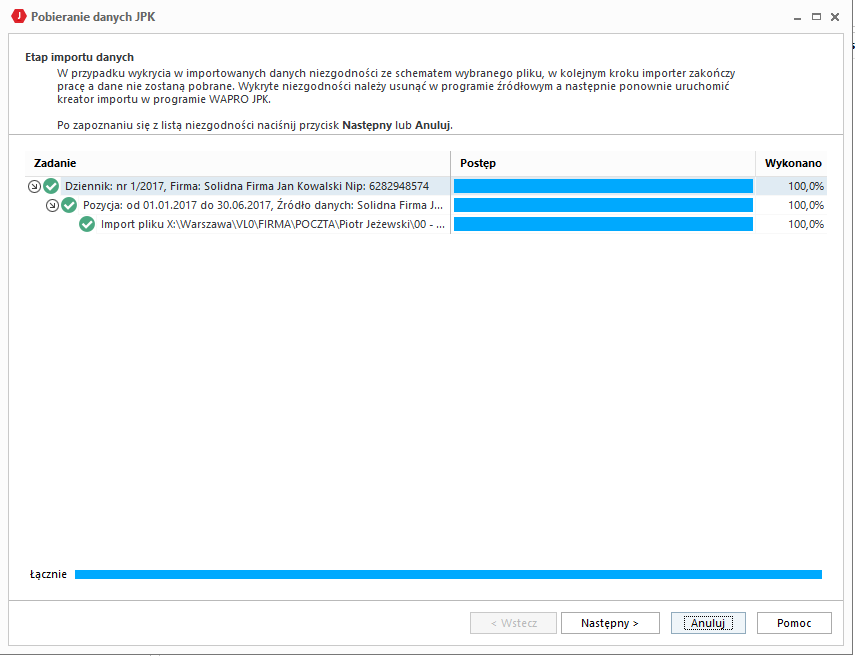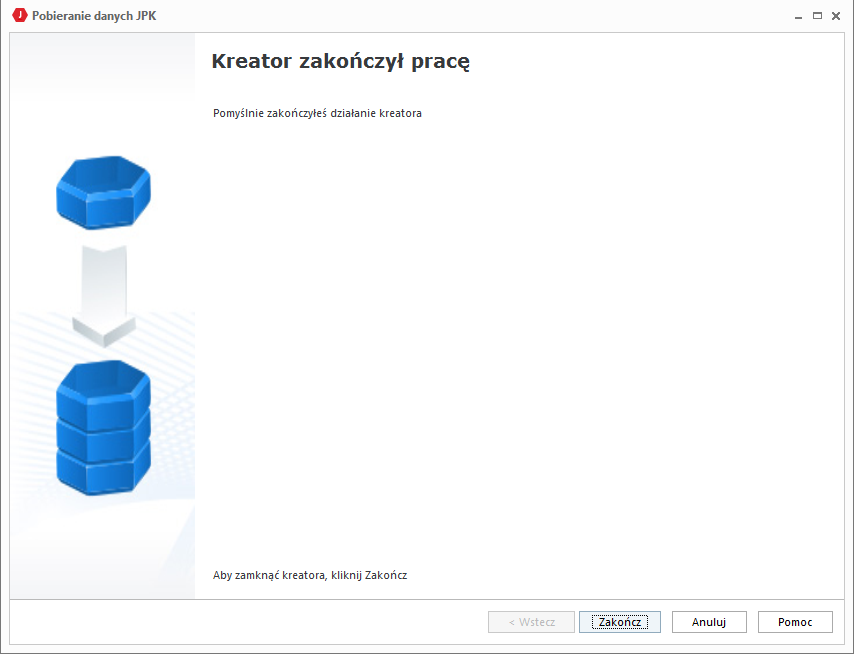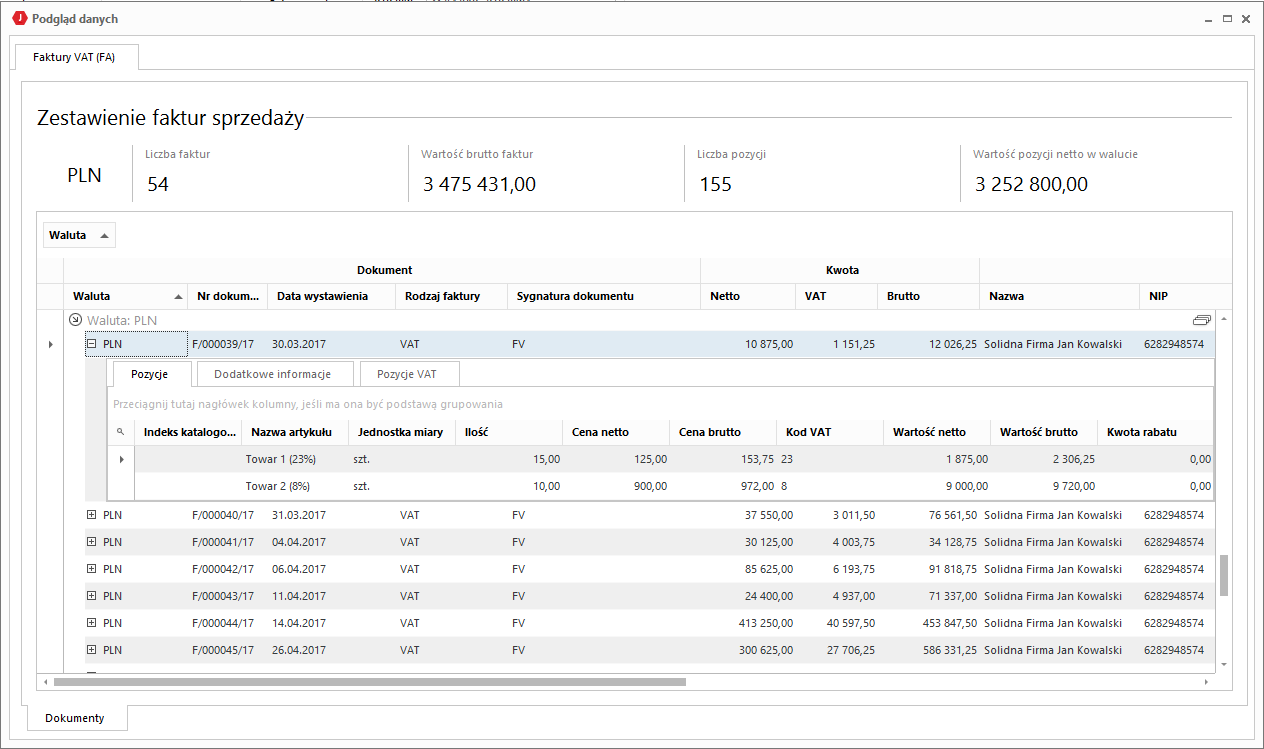Wersja 8.30.0 programu WAPRO JPK do obsługi Jednlitego Pliku Kontrolnego udostępniła użytkownikom możliwość wczytywania plików JPK_FA z aktualnie obowiązującego schematu.
Pobieranie danych z plików JPK_FA odbywa się przy wykorzystaniu tego samego kreatora, który służy do pobierania danych z źródłowych baz danych. Po uruchomieniu z głównego menu programu:
Start | Sekcja: Przetwarzanie etapami | Polecenie: Pobieranie danych JPK
Przetwarzanie | Sekcja: Import | Polecenie: Pobieranie danych JPK
w pierwszym kroku na ekranie wyświetlone zostaną podstawowe informacje na temat pobierania danych oraz pracy kreatora.
Po zapoznaniu się z nimi można zaznaczyć na ekranie opcję Nie pokazuj więcej i przy kolejnym uruchomieniu ekran powitalny zostanie pominięty. Proces rozpocznie się od wyboru źródła danych.
Wybór źródła danych
Podczas pobierania danych z pliku JPK_FA,w drugim kroku kreatora należy wybrać opcję Import z pliku XML. Na ekranie pojawi się okno systemowe eksploratora, które umożliwi wskazanie zapisanego pliku JPK_FA, który ma być źródłem danych, tak jak to zaprezentowane zostało na przykładzie poniżej:
Po wskazaniu źródła i przyciśnięciu przycisku Następny >, kolejny krok to wybór firmy.
Wybór firmy
W przypadku źródła danych jakim są pliki JPK, w których zawsze znajdują się dane jednej firmy, etap ten należy potraktować jako kontrolny. Wyświetlone dane pochodzą z pliku JPK_FA.
Jeżeli informacje są poprawne, po przyciśnięciu przycisku Następny >, w kolejnym kroku kreator wyświetli ekran z danymi wymaganymi do utworzenia nowej pozycji w dzienniku.
Wstawianie danych o pozycji dziennika oraz zakresie importowanych danych
Również ten etap, w przypadku importy danych z pliku JPK_FA należy uznać za kontrolny, ponieważ poza numerem pozycji w dzienniku, reszta danych pochodzi z importowanego pliku JPK. Program blokuje w tym przypadku możliwość zmiany tych danych. Zgodnie z zasadą obowiązującą w programie WAPRO JPK, żadne dane nie są przez program zmieniane. Jeżeli coś jest nie w porządku, należy to zmienić w danych źródłowych, w tym przypadku w danych programu, który utworzył plik JPK_FA, z którego dane są pobierane.
Jeżeli wszystko jest w porządku, po przyciśnięciu przycisku Następny >, w kolejnym kroku kreator przejdzie do pobierania pozostałych danych, to znaczy rejestru faktur sprzedaży VAT znajdującego się w pliku.
Pobieranie danych
Podczas pobierania danych program przeprowadza weryfikację danych zapisanych w pliku JPK_FA oraz jego strukturę pod względem zgodności z wybranym wzorem schematu JPK_FA.
Jeżeli plik jest niezgodny z wymaganiami schematu JPK_FA, kreator w kolejnym kroku wyświetli listę błędów. Jeżeli natomiast wszystko jest w porządku po przyciśnięciu przycisku Następny >, w kolejnym kroku kreator zakończy pracę.
Zakończenie pracy
Zakończenie pracy kreatora polega na przyciśnięciu przycisku Zakończ na ostatnim ekranie kreatora.
Przeglądanie pobranych danych
Aby podejrzeć pobrane dane należy standardowo wskazać na liście programu nowo utworzoną pozycję dziennika i z głównego menu wybrać: Operacje | Sekcja: Dane | Podgląd danych. Na ekranie wyświetlone zostanie okno Podgląd danych: